iOS 11.2 рассказала как правильно пользоваться Пунктом управления. Ios 11 пункт управления
iOS 11.2 рассказала как правильно пользоваться Пунктом управления — Apple-iPhone.ru
Наконец, все стало понятно!
Одним из ключевых нововведений iOS 11 стал полностью переосмысленный Пункт управления. Однако при первом же взаимодействии с ним пользователи заметили, что Wi-Fi и Bluetooth не выключаются при нажатии на одноименные переключатели. В третьей бета-версии iOS 11.2, которая вышла 13 ноября, Apple решила наглядно объяснить почему так происходит и как правильно нужно пользоваться Пунктом управления.
Как работают новые переключатели Wi-Fi и Bluetooth
В iOS 11.2 beta 3 разработчики Apple добавили подробные объяснения того, как работают тумблеры Wi-Fi и Bluetooth в Пункте управления. Всплывающие окна появляются при первом нажатии пользователя на каждом из переключателе.
Справка уточняет, что при выключении тумблера Wi-Fi в Пункте управления происходит отключение сетей Wi-Fi в зоне доступа до завтра (до 5:00 по местному времени). При этом подчеркивается, что Wi-Fi по-прежнему будет доступен для режима модема, точного определения геопозиции и функции AirDrop.
Аналогично и для Bluetooth. iOS 11.2 beta 3 сообщает, что аксессуары Bluetooth отключаются до завтра, а прочие аксессуары не смогут подключаться к iPhone или iPad. Беспроводное подключение по-прежнему остается доступным для Apple Watch, Apple Pencil, режима модема и функции Handoff.
О чем Apple не рассказала
В новых справочных окошках объясняются базовые особенности работы тумблеров Wi-Fi и Bluetooth. На самом же деле существует еще несколько важных моментов, которые необходимо знать всем пользователям iPhone и iPad под управлением iOS 11. После отключения Wi-Fi или Bluetooth в Пункте управления, беспроводное подключение может автоматически включиться, если:
- Настало 5:00 по местному времени.
- Пользователь переместился в другое место.
- iPhone или iPad был перезапущен.
- Пользователь подключился в сети Wi-Fi или аксессуару Bluetooth из меню «Настройки».
- Пользователь активировал тумблер в Пункте управления.
Финальная версия iOS 11.2 выйдет в декабре. Сейчас прошивка находится на стадии тестирования.
Источник: MacRumors.
Что еще почитать:
Поставьте 5 звезд внизу статьи, если нравится эта тема. Подписывайтесь на наши соцсети ВКонтакте, Facebook, Twitter, Instagram, YouTube и Яндекс.Дзен.
 Загрузка...
Загрузка...Вернуться в начало статьи iOS 11.2 рассказала как правильно пользоваться Пунктом управления
www.apple-iphone.ru
iOS 11: Предложение по улучшению пункта управления
Примечание: Исходники Sketch и Principle из этой статьи можно скачать с dribbble, если вы почувствуете желание что-то изменить 😆
На этой неделе я обновил свой iPhone до iOS 11. Должен сказать, что новая версия операционной систем от Apple меня впечатлила. Ничего революционно нового, но Apple, похоже, разрешила много незначительных недоработок iOS 10. 👍
Одна из новых понравившихся мне функций — возможность настройки Пункта управления. Особенно мне нравится возможность добавить быстрый доступ к будильнику (время сигнала которого я часто меняю), но не к таймеру (который я вообще не использую).
Но пункт управления мог бы быть намного лучше! 😢
Например, попробуйте подключиться к новой сети Wi-Fi
Это невозможно сделать через пункт управления. Попытаетесь и вы попадете в тупик.
Нажатие с усилием на значок Wi-Fi отроет дополнительные опции «подключения». Там вы найдете только возможность включения / выключения Wi-Fi. Это полезно. Правда. Но я все равно хочу иметь возможность быстро подключиться к новой сети. Попытка подключиться к новой сети Wi-Fi в пункте управления 😤
Попытка подключиться к новой сети Wi-Fi в пункте управления 😤
Итак, как присоединиться к новой сети Wi-Fi?
Единственный способ сделать это — перейти в Настройки. Следующим образом: Как подключиться к новой сети Wi-Fi в Настройках
Как подключиться к новой сети Wi-Fi в Настройках
Давайте посмотрим на этот способ в действии, в нем слишком много шагов 😭…

🎉 … и вот как вы сможете подключиться к сети Wi-Fi на iOS 11… 🎉
Давайте посмотрим это в действии, уже не так много шагов … Как следовало бы подключаться к новой сети Wi-Fi на iOS 11 🙏
Как следовало бы подключаться к новой сети Wi-Fi на iOS 11 🙏
- Нажмите с усилием на иконку Wi-Fi
- Выберите из доступных сетей
- Введите пароль (если требуется)
- Ура, вы подключились 🎉
 Как следовало бы подключаться к новой сети Wi-Fi на iOS 11🤔 Это может быть даже проще. Не дублируйте значок Wi-Fi внизу и добавьте эту функцию в существующий экран с дополнительными опциями «подключения» (появляющийся после нажатия с усилием на иконку Wi-Fi).
Как следовало бы подключаться к новой сети Wi-Fi на iOS 11🤔 Это может быть даже проще. Не дублируйте значок Wi-Fi внизу и добавьте эту функцию в существующий экран с дополнительными опциями «подключения» (появляющийся после нажатия с усилием на иконку Wi-Fi).
🤔 Также нет причин, по которым нельзя было бы сделать то же самое для подключения к устройствам Bluetooth. Но я определенно, пользуюсь этой функцией реже, чем подключением к новому Wi-Fi.
Что вы думаете?
Это было бы полезное или ненужное дополнение? Мне бы хотелось узнать, какие другие функции вы бы хотели добавить в Пункт управления?Или, может быть, вы используете Android-смартфон и хотите позлорадствовать, что у вас уже есть эта функция? (Кристофер Джонсон 😆)
Пишите Автору в твиттер @rob_gill_ или скачивайте ресурсы с Dribbble.
Читайте также:
Полный разбор дизайна iOS 11: Apple все еще внимательны к деталям?
Разработка дизайна для нового iPhone X и IOS 11
sketchapp.me
новый Пункт управления с возможностью настройки и поддержкой 3D Touch
В iOS 11 Пункт управления, основной элемент операционной системы, претерпел значительные изменения, наиболее важными из которых стал отказ от модульной системы и возможность гибкой персонализации. Пользователи iPhone и iPad впервые получили возможность изменять панель с настройками операционной системы, музыки и устройствами «умного» дома.
Первый взгляд на iOS 11 позволяет понять, что Пункт управления изменился более, чем полностью. Расстановка элементов, дизайн и даже анимация – в новой ОС – это совершенно новый элемент системы. Почти каждый блок поддерживает жест 3D Touch.
Несмотря на кажущуюся хаотичность интерфейса расстановка элементов в Пункте управления. Сверху мы можем видеть два блока для часто используемых функций – Авиарежим, Сеть, Wi-Fi, Bluetooth, Музыка. Вторым идет ряд с кнопками для блокировки поворота экрана, режима Не беспокоить и функции «AirPlay», обеспечивающей трансляцию изображения с экрана iPhone и iPad на Apple TV. Рядом – две бегунка для регулировки уровня яркости и громкости.
Все указанные элементы статичны, их нельзя поменять местами или убрать. В отличие от третьего ряда, он может быть любым. Для настройки в нем кнопок, нужно зайти в Пункт управления и перенести выключатели в раздел «Включить».
В нижний ряд Пункта управления iOS 11 можно добавить 17 выключателей:
- Фонарик
- Калькулятор
- Камера
- «Не беспокоить» при вождении
- Запись экрана
- Режим энергосбережения
- Заметки
- Секундомер
- Будильник
- Диктофон
- Лупа
- Таймер
- Универсальный доступ
- Apple TV Remote
- Guided Acess
- Text Size
- Кошелек
Таким образом, пользователь может гибко настроить интерфейс в зависимости от своих потребностей.
Почти все кнопки Пункта управления поддерживают 3D Touch. Если на устройстве нет поддержки технологии, достаточно удерживать кнопку чуть дольше – результат будет тот же. Таким образом можно открыть более крупную версию виджета для управления плеером, настройку фонарика, уровня яркости и громкости, AirPlay, запись экрана, будильник и т.д.
Переработанный Пункт управления входит в состав бета-версии iOS 11 для разработчиков. Запуск публичного тестирования ожидается позже в этом месяце, а финальная версия платформы дебютирует в сентябре.
rusevik.ru
- Ios 11 первые отзывы
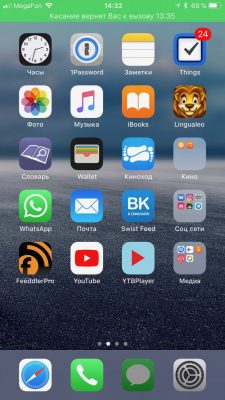
- Как отключить найти айфон ios 10
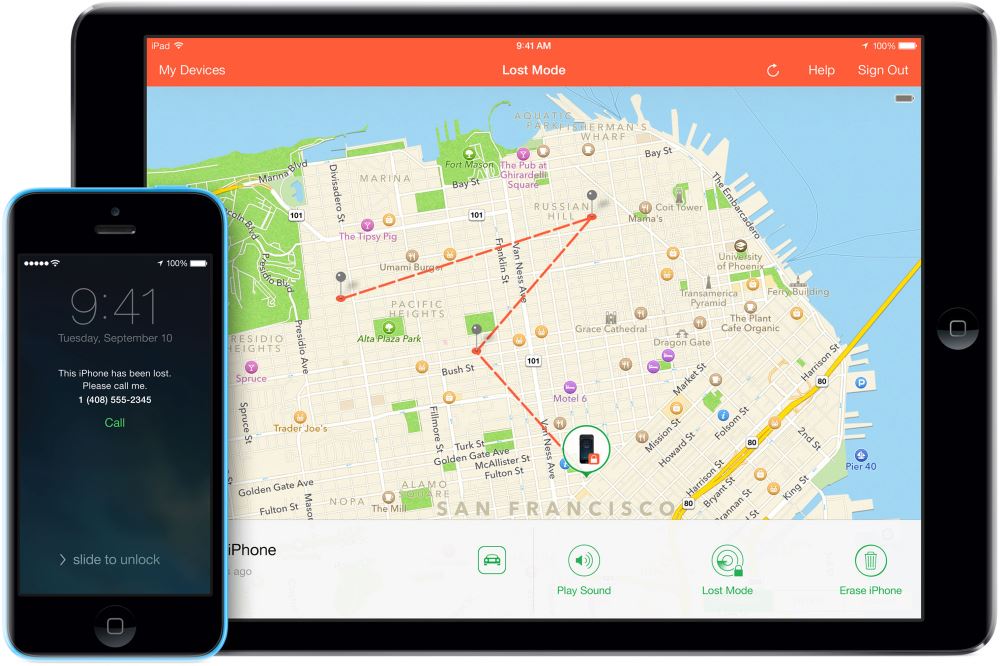
- Как откатиться до ios 10

- Как откатить айфон 5s с ios 10 на ios 9

- Презентация ios 11 на русском

- Почему не пришло обновление ios 11

- Приложения для ios 11

- Бета 11 ios

- Приложения с дополненной реальностью для ios 11
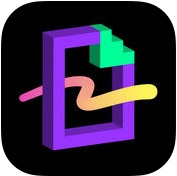
- Ios vpn

- Ios 11 1 beta
